Jenkins是一个很好的持续集成工具,不光可以帮助开发进行自动打包,自动验证升级和安装,也可以帮助测试人员定时执行测试任务,或者在开自动打包安装之后自动执行测试任务,实现打包-安装-测试一条线服务,无需人工干预,实现如下图所示的良性循环:

下面我们看下Jenkins从安装到简单实用的一些步骤
1、下载Jenkins
从如下官网下载最新的Jenkins软件包:
https://jenkins.io/download/
2、安装Jenkins
下载好之后解压,然后双击安装即可(标准的windows安装包msi)
这里我们也可以下载apache的tomcat,把Jenkins集成到tomcat中(安装到tomcat\webapps目录下)
3、启动Jenkins
安装好之后,默认是启动的(如果是安装在tomcat中,需要启动tomcat才可以)
直接在本地输入http://localhost:8080即可打开界面,这时会让我们设置一个管理员用户和密码,按照指示设置即可(密码需要记住)
4、修改Jenkins密码
登入管理员,点击管理员用户,然后点击左侧的“设置”,拉到最下面,即可修改密码
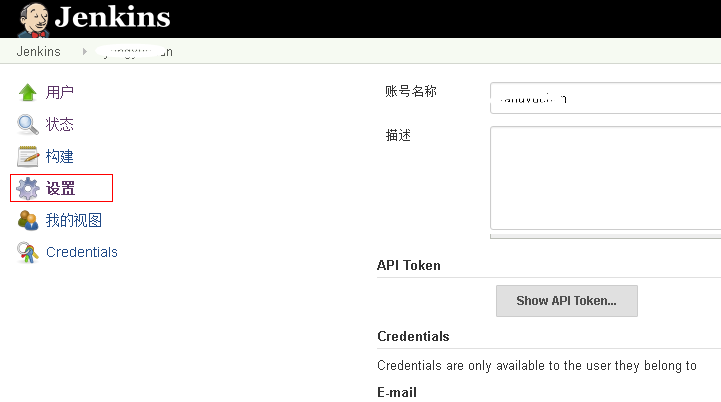
修改密码:
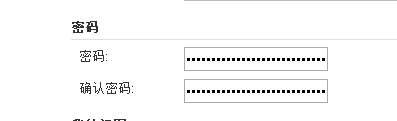
5、安装插件
Jenkins需要一些插件才能使用,比如从github上拉取代码等,在主界面点击“系统管理”-“管理插件”:

点击后进入左侧页面,选择“管理插件”

这里就可以选择需要的插件进行安装、更新等操作:
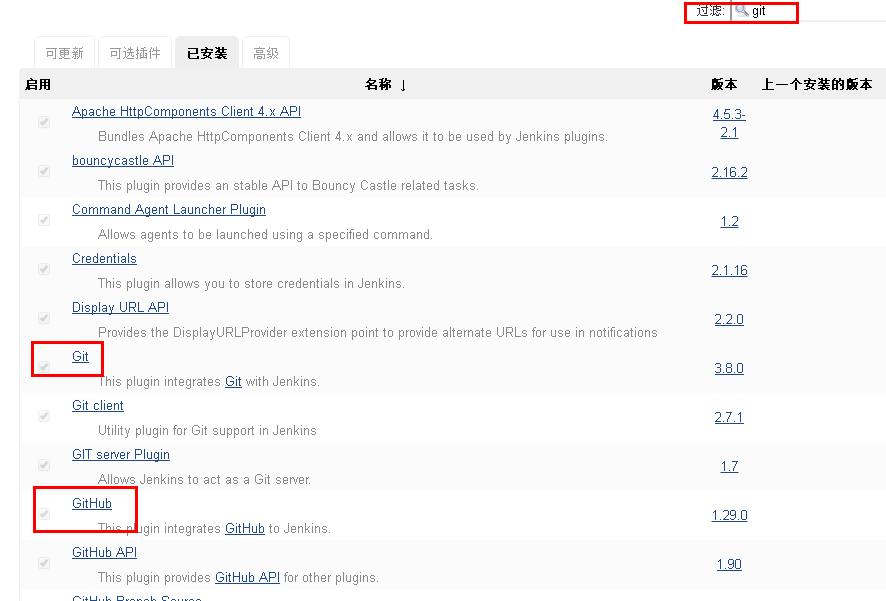
6、工具配置
插件安装好之后,需要配置,我们在“系统管理” -> “全局工具管理”中进行设置:
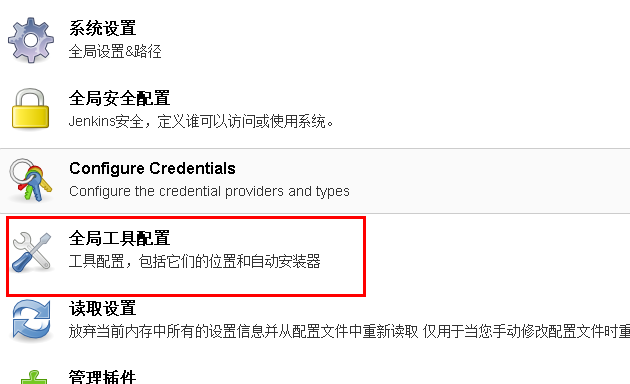
配置好之后,点击Save即可:
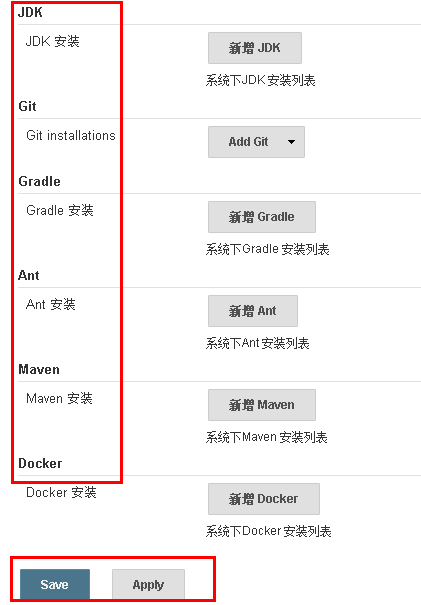
7、系统设置
工具都设置好之后,就需要进行系统设置了。
如果需要拉取github上的代码,这里就需要设置了:
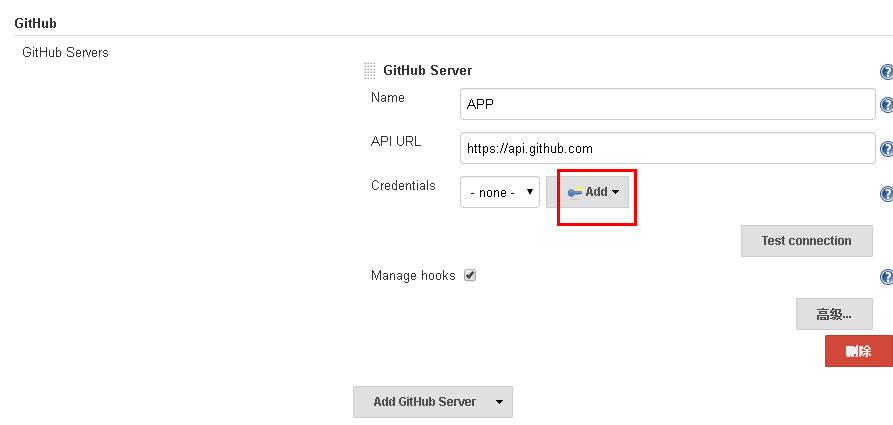
点击红色框中的“Add”增加,进入增加界面:
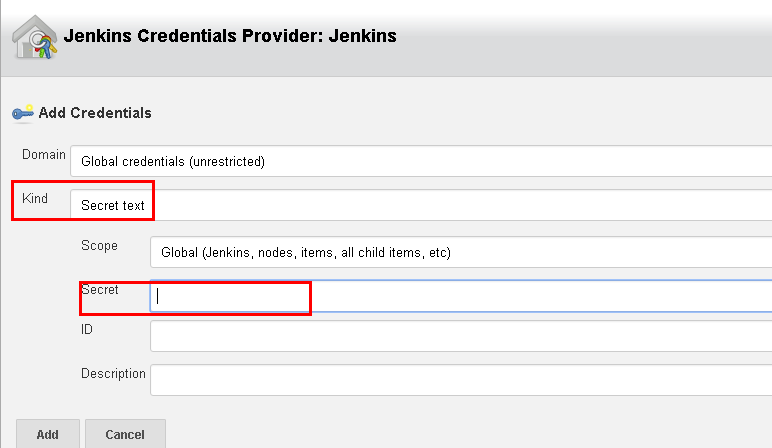
Secret需要在github上获取:
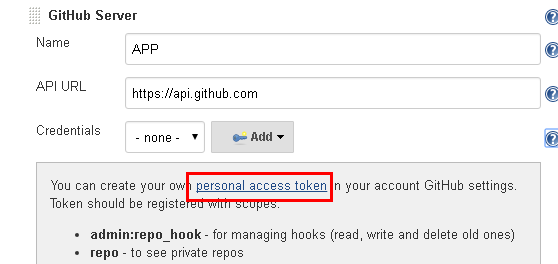
点击上图红色框中的链接,然后填写相关信息获取,并复制到Jenkins中即可。
配置完成后,可以点击“Test Connection”验证。
8、新建一个Job
在主界面左侧点击第一个“新建任务”,进入新Job设置:
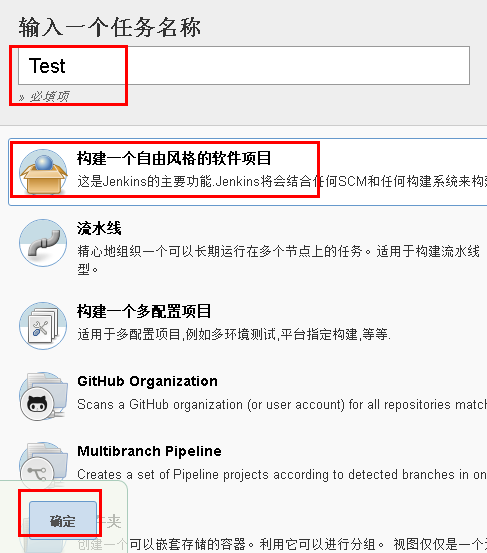
输入一个项目名称,再选择“构建一个自由风格的软件项目”,再点击确定,进入配置界面,我们找到源码管理,选择Git:
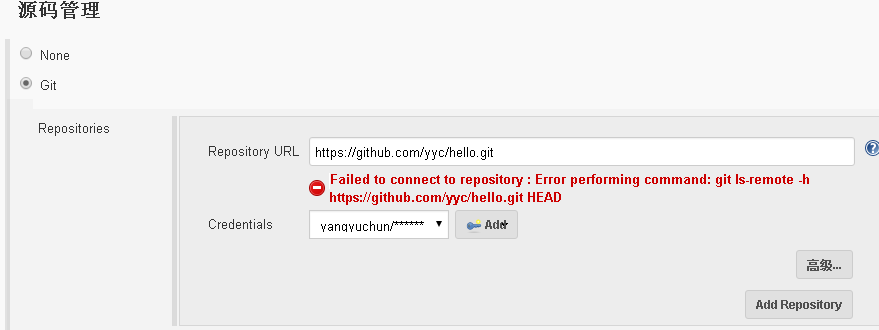
这里需要填写github上的源码URL以及登入用户名和密码
配置好后,到构建里面找到gradle配置项:
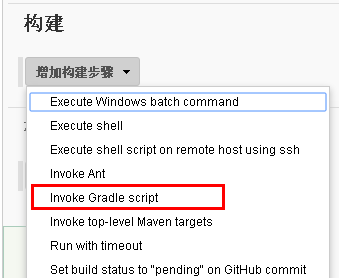
选择之前配置的版本:

保存后,点击左侧的“立即构建”就开始这个项目的构建:
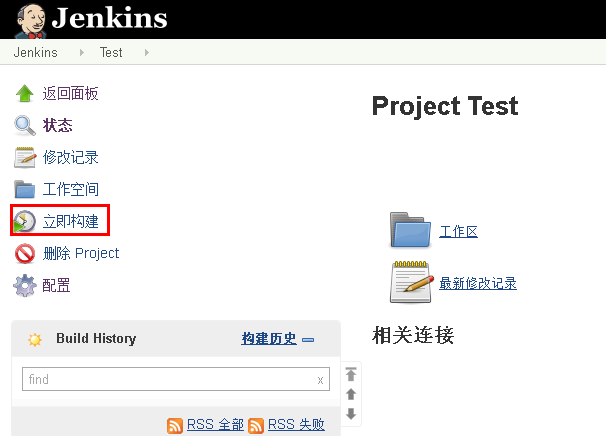
这样一个自动从github上拉取代码并自动编译的过程就实现了。
对于测试人员,如果只需要定时执行自动化测试任务,那可以按照下面来操作:
先把自动化任务的主脚本路径找到,然后在Jenkins中创建一个任务,填写相关信息:
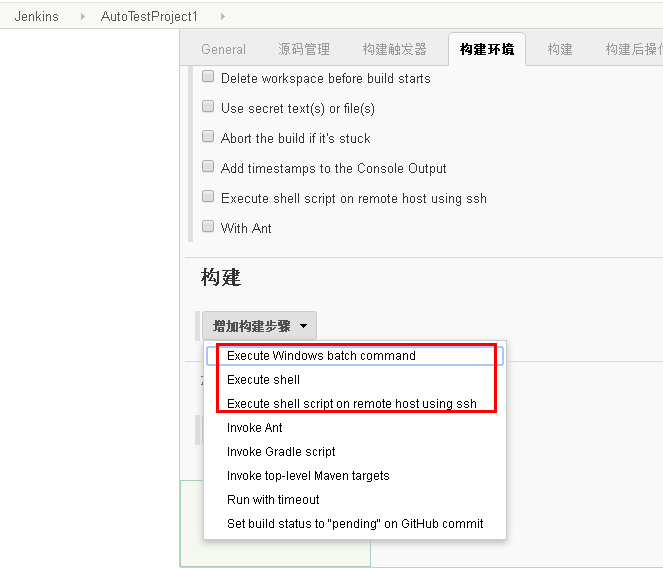
不管代码部分,直接在构建中找到windows批处理或者shell脚本执行,然后把上面的主脚本路径放到命令中:
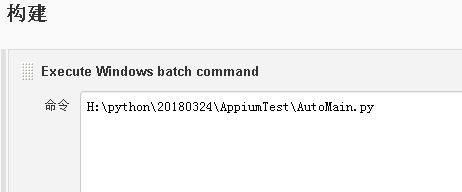
这里当然支持多命令模式,一行一条命令,不能在最后加分号
当然,如果是在编译-安装后进行测试,那么可以在安装project后面点击“编译后操作”:
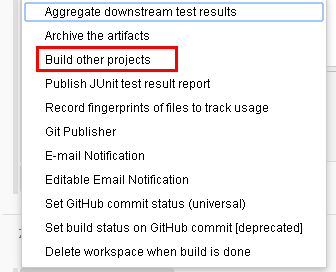
选择“Build other projects”,这样在安装完成后就会自动执行下一个project